جدول المحتويات
الإجابة المختصرة هي: بالقطع. للأسف ، لا توجد طريقة سهلة لمجرد نقل ملكية محرك google إلى حساب آخر. هذا بسبب الطريقة التي نظمت بها Google خدمات محرك الأقراص. تمتلك Microsoft و Apple و Amazon أيضًا خدمات منظمة بشكل مشابه ، لذا فهي الطريقة الفعلية للتعامل مع تخزين الملفات على السحابة الشخصية.
أنا آرون - أعمل في مجال التكنولوجيا وأمن المعلومات منذ ما يقرب من عقدين. أنا أيضًا مستخدم لخدمات Google منذ فترة طويلة!
دعنا نغطي بسرعة سبب تنظيم Google (وخدمات التخزين السحابية الأخرى) بالطريقة التي هي عليها. ثم سنتعمق في كيفية نقل ملكية المحتوى للآخرين وتغطية بعض الأسئلة التي قد تكون لديك حول هذا الموضوع.
Key Takeaways
- ترتبط خدمات Google بهويتك التي يحددها حسابك.
- تستخدم Google عناصر التحكم في الوصول القائمة على الدور لإدارة الوصول إلى المعلومات والملفات و المجلدات.
- يمكنك استخدام عناصر التحكم في الوصول المستند إلى الدور لنقل ملكية الملفات.
- يمكنك أيضًا إلغاء هذا النقل ، إذا كنت تريد ذلك.
لماذا لا يمكنني نقل ملفات Google Drive بالكامل؟
لا يمكنك نقل Google Drive بالكامل لأنه مساحة تخزين مرتبطة بهويتك.
يعمل Google بناءً على حق الوصول المستند إلى الدور والهوية. تنشئ حسابًا يعرّفك بخدمات Google. لقد تم توفير مساحة تخزين لهذا الحساب على شكل Google Drive ، وصور Google ، و Google Keepوخدمات Google الأخرى. تنتمي المساحة التي توفرها إلى الهوية التي أنشأتها وتلك وحدها. يمكن لأشخاص آخرين إنشاء هويات أخرى وإنشاء وحدات تخزين ومساحات عمل خاصة بهم.
كل ما تفعله باستخدام هذه الخدمات مرتبط بالهوية التي أنشأتها. الصور التي تلتقطها والمستندات التي تكتبها والملاحظات التي تجريها كلها مرتبطة بك كمالك. يمكن مشاركتها مع الآخرين على أساس الدور. يمكن أن تكون هذه الأدوار عارض ومحرر وما إلى ذلك بناءً على مقدار الوصول والتحكم الذي تريد توفيره.
في مساحة أمن المعلومات ، يسمى هذا التحكم في الوصول المستند إلى الدور ، أو RBAC للاختصار . إليك مقطع فيديو قوي على YouTube يشرح ماهية RBAC وكيف يعمل ، إذا كنت مهتمًا.
أحد هذه الأدوار التي توفرها Google هو المالك . يمكنك تعيين مالكي المحتوى الذي قمت بتطويره ومنحهم القدرة على إدارة هذا المحتوى بشكل مستمر.
كيف يمكنني نقل التحكم؟
هناك عدة طرق يمكنك من خلالها نقل التحكم وسأغطيها هنا. قد لا تكون هذه القائمة شاملة ، لكنها ستغطي الطرق الأكثر شيوعًا التي قد ترغب في استخدامها.
نقل حسابك
إذا كنت ترغب في نقل Google Drive بالكامل وجميع الخدمات الأخرى المرتبطة بحسابك مثل صور Google و Gmail و Play و YouTube وما إلى ذلك ، فيمكنك فقط نقل حساب كامل لشخص آخر.
من أجل القيام بذلك ، فأنت تريد أن تعطيلهم اسم المستخدم وكلمة المرور. يمكنهم بعد ذلك تغيير كلمة المرور وأي مصادقة متعددة العوامل مرتبطة بالحساب. هذا يجعل الحساب فعالًا لهم.
هذه طريقة متطرفة جدًا لنقل محتوى Google Drive ، ولكنها منطقية في بعض الظروف المحدودة. على سبيل المثال ، إذا كنت تتعاون مع شخص آخر لا يستخدم حساب شركة أو مجموعة Google وقررت إنهاء مشاركتك في التعاون ولكنك تمتلك الحساب ، فيمكنك نقل التحكم فيه بهذه الطريقة.
سألاحظ أنه في السياق المعتاد لاستخدام خدمات Google ، هذه ليست فكرة جيدة. أوصي في الواقع بعدم القيام بذلك في معظم المواقف .
قد يكون لديك بطاقات ائتمان أو معلومات دفع أخرى مرتبطة بحسابك ، بالإضافة إلى معلومات شخصية حساسة أخرى. قد يكون التخلص من كل هذه المعلومات قبل نقل الحساب أمرًا صعبًا. بمجرد نقل الحساب ، تفقد السيطرة على هذه المعلومات بشكل فعال.
نقل ملكية الملفات أو المجلدات
الطريقة الأكثر شيوعًا لنقل المعلومات- والطريقة التي توصي بها Google - هي استخدام الأدوار لتعديل الوصول إلى الملفات أو المجلدات التي تريد نقلها.
تذكر أن Google تدور حول RBAC ، لذا فأنت تريد الاستفادة من ذلك للحفاظ على التحكم في حسابك ونقل المعلومات بشكل واضح إلى الآخرين.
يمكنك ذلكتنفيذ تغيير دور نقل الملكية على سطح المكتب الخاص بك. يجب أن تكون قد قمت بالفعل بمشاركة المستند أو المجلد مع الشخص الذي تريد نقل الملكية إليه.
الخطوة 1: انقر بزر الماوس الأيمن على الملف أو المجلد الذي تريد نقل ملكيته. انقر فوق مشاركة في القائمة المنبثقة.

الخطوة 2: انقر فوق القائمة المنسدلة الدور للفرد الذي تريد نقل الملكية إليه. انقر فوق نقل الملكية .

الخطوة 3: انقر فوق إرسال دعوة على الشاشة المنبثقة.
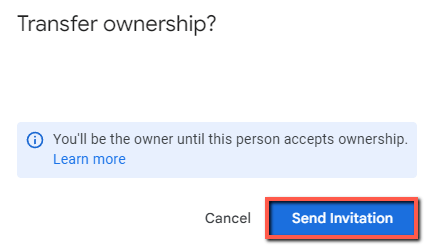
كما هو محدد في تلك الشاشة ، ستكون المالك حتى يقبل الشخص الآخر الدعوة. بمجرد قبولهم للدعوة ، لن تكون مالكًا بعد الآن وسيتم نقل ملكية الملف أو المجلد إليهم.
إلغاء نقل الملكية
لنفترض أنك نقلت ملكية ملف أو مجلد وتريد التراجع عن ذلك قبل قبول الشخص الآخر. توفر لك Google خيار القيام بذلك بسرعة وسهولة.
الخطوة 1: انقر بزر الماوس الأيمن على الملف أو المجلد الذي تريد إلغاء نقل الملكية الخاص به. انقر فوق مشاركة في القائمة المنبثقة.

الخطوة 2: انقر فوق القائمة المنسدلة للدور للفرد الذي تريد إلغاء نقل الملكية له. انقر فوق إلغاء نقل الملكية .
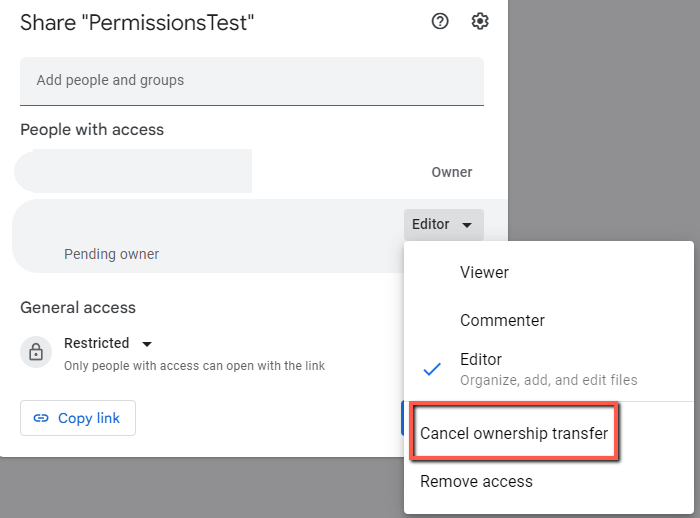
الخطوة 3: انقر فوق إلغاء النقل .
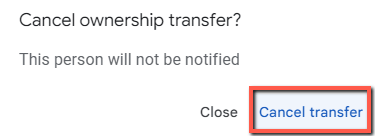
الأسئلة الشائعة
فيما يلي بعض الأسئلة الشائعة حول نقل ملكية Googleمحركات الأقراص.
هل هناك أداة Google Drive Migration Tool أو خدمة النقل؟
هناك أدوات وخدمات لتسهيل نقل محركات Google. ومع ذلك ، فإن هذه الأدوات والخدمات مخصصة لعمليات ترحيل مساحة عمل Google على نطاق واسع. يختلف Google Workspace عن عمليات نقل حساب Google الشخصية لأن مسؤول المؤسسة يمكنه إنشاء Google Drive ونقله بين المستخدمين.
كيف أنقل تعليمًا أو مدرسة Google Drive إلى حساب آخر؟
تحدث إلى مسؤول Google Workspace الخاص بك حول نقل Google Drive بين الحسابات الأكاديمية والتعليمية والمدرسية. سيتمكن هذا الشخص من تسهيل نقل محرك الأقراص ، إذا كان مسموحًا بذلك.
كيف أقوم بنقل حساب Google خارج المؤسسة؟
تحدث إلى مسؤول Google Workspace الخاص بك حول نقل حساب Google خارج مؤسستك. لن تسمح معظم المؤسسات بذلك ولن يسمح لك الكثير حتى بأخذ البيانات. ومع ذلك ، لا يمكن أن يؤذي السؤال وأسوأ ما سيفعلونه هو قول لا.
الاستنتاج
نظرًا لأن Google تدير الوصول إلى المعلومات والموارد عبر الهوية والأدوار ، فأنت ' إعادة محدودة فيما يمكنك القيام به مع جوانب معينة من خدماتهم.
لا يمكن نقل الأشياء المرتبطة بهويتك ، مثل Gmail و Google Drive ، دون نقل الهوية. تم إنجاز ذلك بواسطةنقل حسابك. يمكن نقل الأشياء المرتبطة بالأدوار ، مثل ملكية الملفات ، كما هو موضح أعلاه.
هل لديك أي طرق أخرى لنقل ملكية المعلومات في Google أو الخدمات الأخرى؟ شارك تجربتك ونصائحك في التعليقات أدناه!

